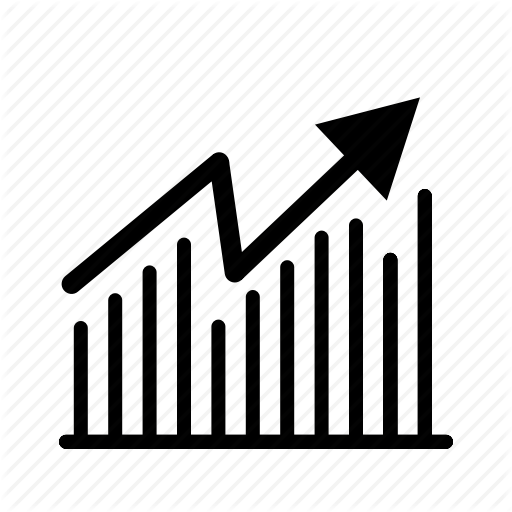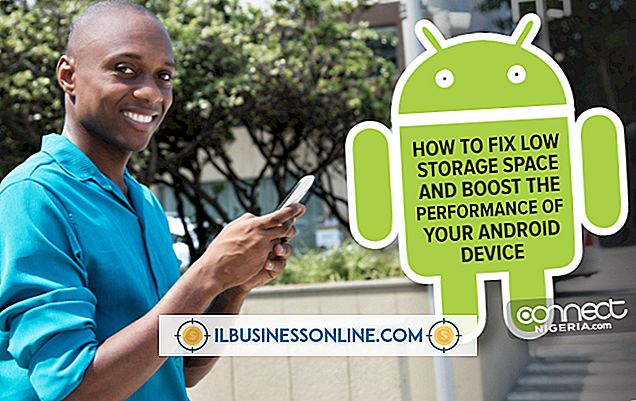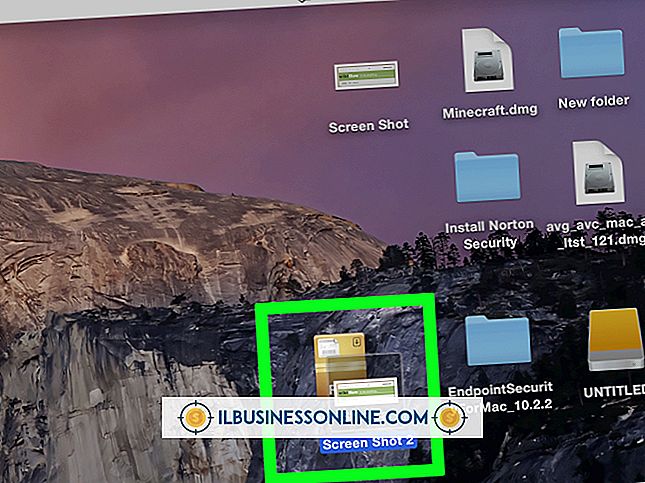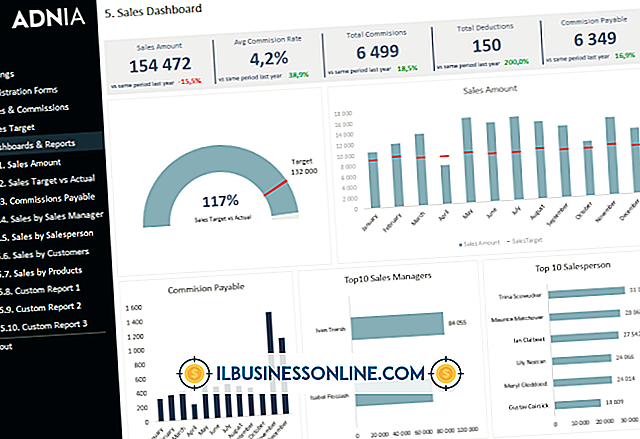Mac上でGoogle Chromeのフリーズを修正する方法

Chromeウェブブラウザは、Mac上でSafariウェブブラウザを使用するのに適した代替手段です。 タブブラウジングなど、Safariにある機能と同じ機能が多数あります。また、Googleアプリケーションとの同期など、Chromeにしかない機能もあります。 ただし、Chromeのユーザープロファイルが破損すると、ブラウザがフリーズすることがあります。 問題を解決する新しいユーザープロファイルを作成するには、Mac OS Xを使用してください。
1。
Macのデスクトップ上部にあるメインメニューバーの[Go]をクリックします。
2。
ドロップダウンメニューから[フォルダへ移動]を選択し、新しいウィンドウで[ライブラリ]フォルダをダブルクリックします。
3。
「Application Support」フォルダをダブルクリックしてから、「Chrome」フォルダをダブルクリックします。 デフォルトフォルダは、Chromeフォルダ内のフォルダの1つです。
4。
Defaultフォルダの名前をクリックしてからEnter / Returnキーを押し、フォルダの名前を「Backup Default」に変更します。 ウィンドウを閉じないでください。
5。
Google Chromeを起動します。 インターネットの閲覧を開始すると、Chromeフォルダに新しい "Default"フォルダが自動的に作成されます。
6。
Chromeフォルダウィンドウで新しく名前を付けた "Backup Default"フォルダをダブルクリックして開き、次に "Bookmarks.bak"ファイルを選択します。
7。
デスクトップ上部のメニューバーの[編集]をクリックして、ドロップダウンメニューから[コピー]を選択します。 開くために、新しい「Default」フォルダをダブルクリックします。
8。
メニューバーからもう一度[編集]をクリックし、ドロップダウンメニューから[貼り付け]を選択します。 "Bookmarks.bak"が新しいChromeユーザープロファイルに転送されるので、古いChromeのブックマークがブラウザに表示されます。 いつものようにインターネットをサーフィンしてください。